Если
треугольник расположить как показано на рисунках 10 и 11, на панели Свойств
выбрать команду ![]() -Общая
область, то будет выполнена деталь – втулка (рис. 12).
-Общая
область, то будет выполнена деталь – втулка (рис. 12).
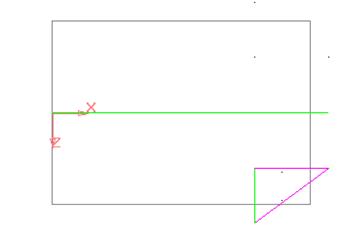
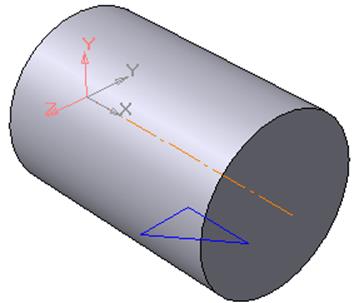
Рис. 10 Рис. 11
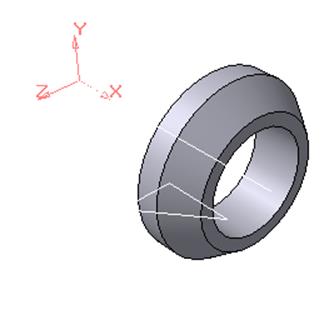
Рис. 12
На геометрическую
модель вала можно нанести резьбу, для чего на Компактной панели ![]()
![]() -Условное
изображение резьбы. На панели Свойств
-Условное
изображение резьбы. На панели Свойств ![]()
![]() -Базовый
объект (
-Базовый
объект (![]() нижнее ребро фаски
вала
нижнее ребро фаски
вала ![]() (рис.
13))
(рис.
13)) ![]() автоопределение диаметра резьбы –
автоопределение диаметра резьбы – ![]() , шаг
резьбы –
, шаг
резьбы – ![]() ,
, ![]() или
или ![]() , прямое
направление –
, прямое
направление – ![]() ,
, ![]()
![]()
![]()
![]() условное
нанесение резьбы (рис. 14).
условное
нанесение резьбы (рис. 14).
При
переходе в 2D- модуле в
ортогональные виды, построенную геометрическую модель, через команду ![]() -Ассоциативные виды,
затем
-Ассоциативные виды,
затем ![]()
![]() -Стандартнве виды, резьба сохраняется, но
требует небольшой дорисовки (рис. 15). Иногда резьбу удобно изображать сразу в
2D- модуле.
-Стандартнве виды, резьба сохраняется, но
требует небольшой дорисовки (рис. 15). Иногда резьбу удобно изображать сразу в
2D- модуле.
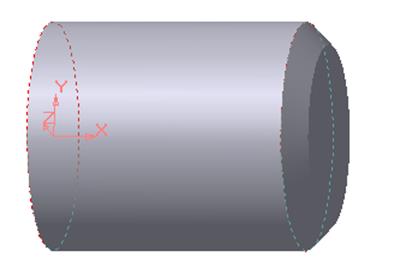

Рис. 13 Рис. 14
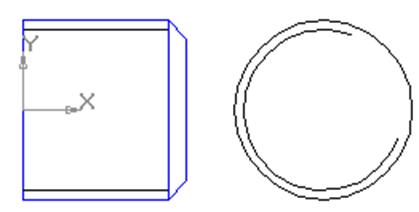
Рис. 15
Как и в случае с деталью
– вал, фаска на детали – гайка накидная строится с помощью команды ![]() -Вырезать вращением.
-Вырезать вращением.
Для
построения эскиза основания детали – гайка накидная выбираем плоскость
построения ![]() . На панели Текущее
состояние
. На панели Текущее
состояние ![]() пиктограмму
пиктограмму ![]() -Эскиз. На Компактной
панели
-Эскиз. На Компактной
панели ![]()
![]() -Геометрия
-Геометрия ![]() совокупность
необходимых примитивов
совокупность
необходимых примитивов ![]()
![]()
![]() -Многоугольник.
На панели Свойств
-Многоугольник.
На панели Свойств ![]()
![]() ,
, ![]() -По
описанной окружности
-По
описанной окружности ![]()
![]() (рис. 16).
(рис. 16).
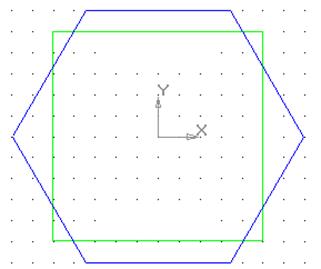
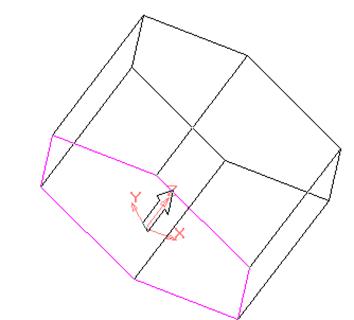
Рис. 16 Рис. 17
Отключив команду ![]() , на Компактной панели
, на Компактной панели ![]()
![]() -Редактирование
детали
-Редактирование
детали ![]()
![]() -Операция выдавливания (в последних версия
редактора
-Операция выдавливания (в последних версия
редактора ![]() -Операция
выдавливания). На панели Свойств
-Операция
выдавливания). На панели Свойств ![]()
![]() -Прямое
направление,
-Прямое
направление, ![]() –
расстояние
выдавливания (рис. 17)
–
расстояние
выдавливания (рис. 17) ![]()
![]() . Выбрав на панели Вид команду
. Выбрав на панели Вид команду ![]() -Ориентация
-Ориентация ![]()
![]() (Рис. 18). В Дереве модели указать
на плоскость
(Рис. 18). В Дереве модели указать
на плоскость ![]() , перпендикулярную выбранной
плоскости построения.
, перпендикулярную выбранной
плоскости построения.
В этой плоскости построить осевую
линию и прямоугольный треугольник (рисунки 19 и 20), затем используя на панели
Редактирования детали команду ![]() -Вырезать вращением, выполним у
детали фаски (рис. 21 и 22).
-Вырезать вращением, выполним у
детали фаски (рис. 21 и 22).
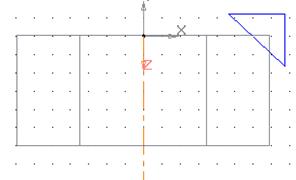

Рис. 19 Рис. 20
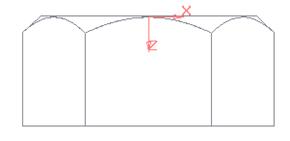
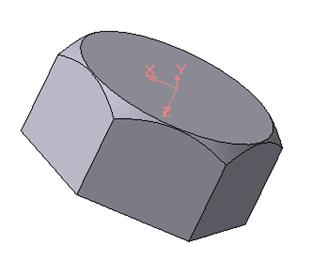
Рис. 21 Рис. 22
Затем выберем за плоскость
построения нижнее основание гайки (рис. 23), используя команды: ![]() -Окружность,
-Окружность, ![]() -Вырезать выдавливанием и
-Вырезать выдавливанием и ![]() -Фаска,
выполняется у геометрической модели детали отверстие (рис. 24), фаска (рис.
25). и при необходимости условное изображение резьбы. Последовательность
построения геометрической модели показывается в Дереве модели (рис. 26).
-Фаска,
выполняется у геометрической модели детали отверстие (рис. 24), фаска (рис.
25). и при необходимости условное изображение резьбы. Последовательность
построения геометрической модели показывается в Дереве модели (рис. 26).
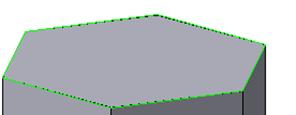
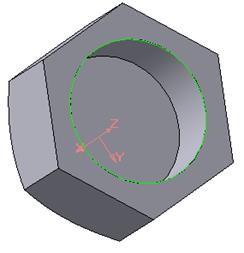
Рис. 23 Рис. 24
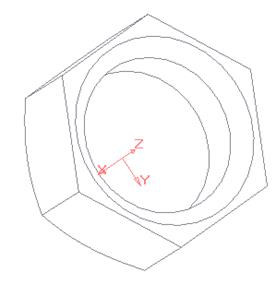

Рис. 25 Рис. 26
Рассмотрим алгоритм построения элементов геометрической модели сложной детали – корпуса вентиля:
1. Выполнить основную цилиндрическую часть
геометрической модели корпуса вентиля. Для этого в выбранной плоскости
построения ![]() показать
контур вращения и ось вращения (рис. 27) и применим команду
показать
контур вращения и ось вращения (рис. 27) и применим команду ![]() -Операция вращения
-Операция вращения ![]() цилиндрическая часть геометрической модели
детали.
цилиндрическая часть геометрической модели
детали.
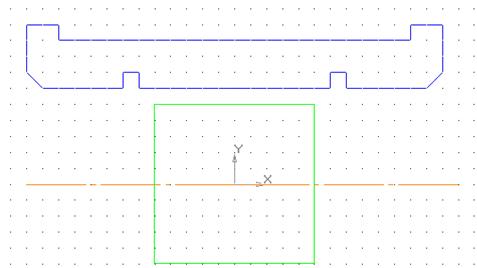
Рис. 27
2. Для построения эскиза основания второй
цилиндрической части корпуса выберем плоскость ![]() ,
перпендикулярную
,
перпендикулярную ![]() (рис.
28). На Компактной панели
(рис.
28). На Компактной панели ![]()
![]() -Вспомогательная геометрия
-Вспомогательная геометрия ![]()
![]() -Смещенная плоскость.
На панели Свойств
-Смещенная плоскость.
На панели Свойств ![]()
![]()
![]()
![]() (обратить
внимание на определение необходимого расстояния)
(обратить
внимание на определение необходимого расстояния) ![]()
![]() (рис. 29). .
(рис. 29). .
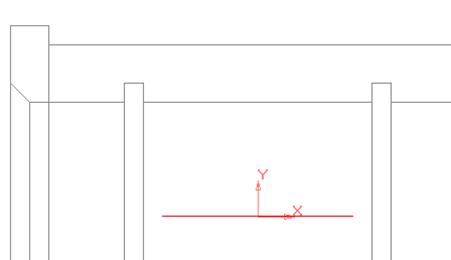
Рис. 28
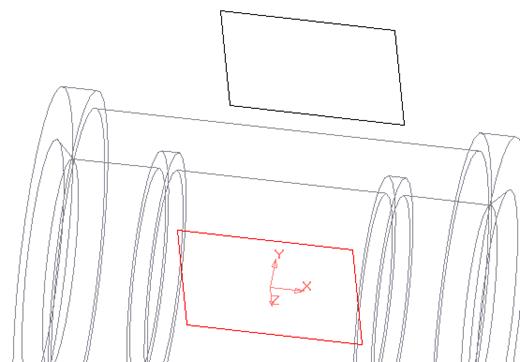
Рис. 29
За плоскость построения выбирается
Смещенная плоскость (![]() ) и выполняется эскиз
основания второй цилиндрической части корпуса геометрической модели (рис. 30).
) и выполняется эскиз
основания второй цилиндрической части корпуса геометрической модели (рис. 30).
Уважаемый посетитель!
Чтобы распечатать файл, скачайте его (в формате Word).
Ссылка на скачивание - внизу страницы.